매개 변수를 만들고 이러한 매개 변수를 사용하여 Power BI Desktop에서 변수 시각화
보고서에 변수를 만들고 슬라이서인 변수와 상호 작용하고 보고서의 다양한 키 값을 시각화하고 수치화할 수 있습니다.
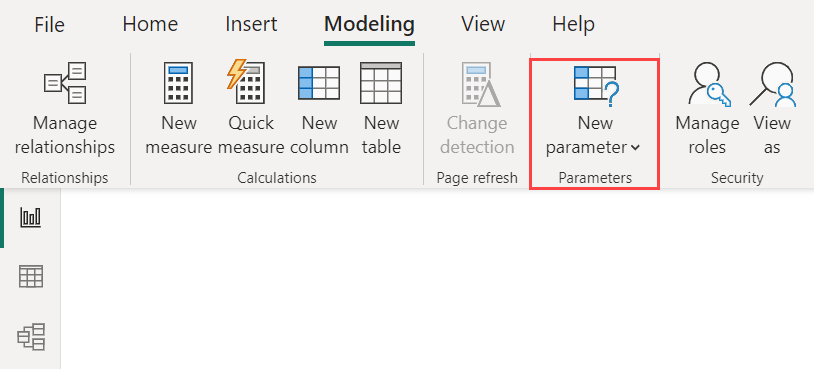
Power BI Desktop의 모델링 탭에서 매개 변수를 만듭니다. 이 탭을 선택하면 매개 변수를 구성할 수 있는 대화 상자가 나타납니다.
매개 변수 만들기
- 매개변수를 생성하려면 Power BI Desktop의 모델링 탭에서 새 매개변수를 선택합니다.
- 필드 또는 숫자 범위를 선택합니다.
다음 예제에서는 숫자 범위를 사용합니다. 필드를 사용하는 데도 유사한 절차가 적용됩니다. 예제 이름을 할인 비율로 지정하고 데이터 유형을 소수점으로 설정합니다. 최솟값은 0입니다. 최대값은 0.50(50%)입니다. 또한 증가를 0.05 또는 5%로 설정했습니다. 증가 값은 보고서에서 상호 작용할 때 매개 변수를 조정하는 정도입니다.
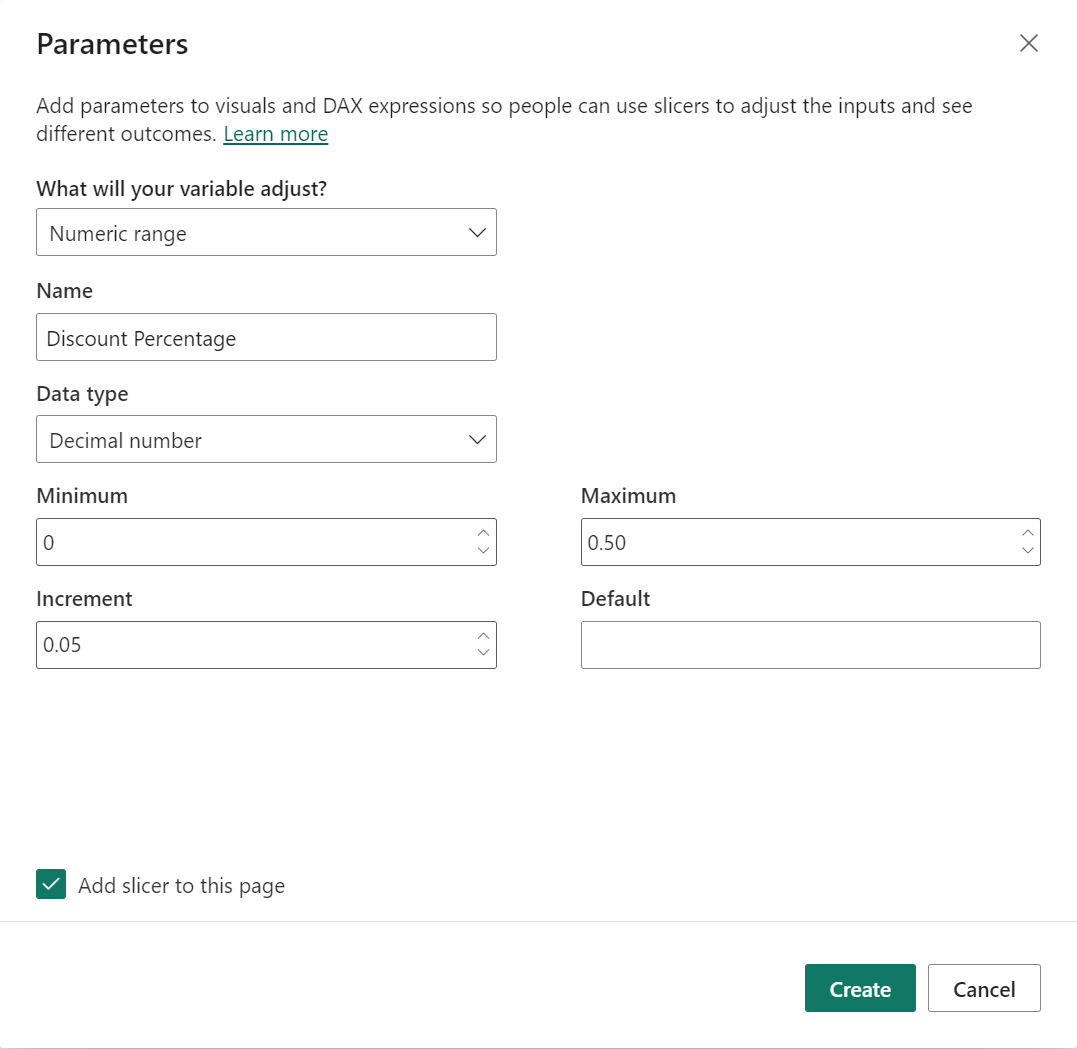
참고 항목
10진수의 경우 값 앞에 0을 사용해야 합니다(예: .50이 아니라 0.50). 그러지 않으면 숫자의 유효성 검사가 이루어지지 않고 확인 단추를 선택할 수 없게 됩니다.
편의상 이 페이지에 슬라이서 추가 확인란은 현재 보고서 페이지에 매개 변수를 포함한 슬라이서를 자동으로 배치합니다.
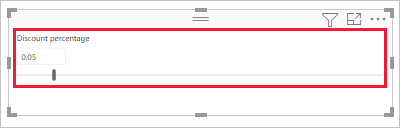
매개 변수를 만드는 것 외에도 이 프로세스에서 자동으로 측정값을 만듭니다. 이 측정값을 사용하여 매개 변수의 현재 값을 시각화할 수 있습니다.
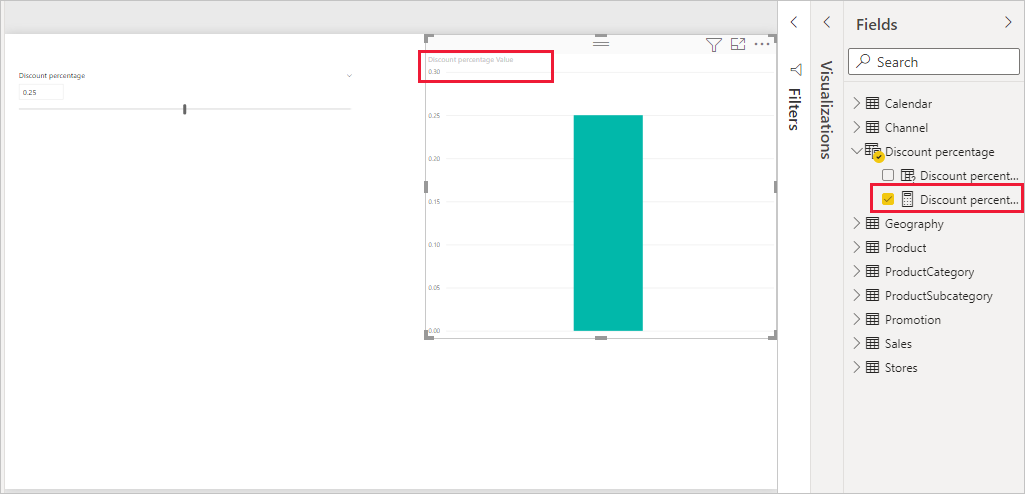
변수를 만들면 매개 변수 및 측정값은 모두 모델의 일부가 된다는 점에 유의해야 합니다. 이 매개 변수와 측정값은 보고서 전체에서 사용할 수 있으며 다른 보고서 페이지에서 사용될 수 있습니다. 또한 모델의 일부이기 때문에 슬라이서를 보고서 페이지에서 삭제할 수 있습니다. 슬라이서를 다시 원하는 경우 필드 목록에서 매개 변수를 선택하고 캔버스로 끌어온 다음 시각적 개체를 슬라이서로 변경하세요.
숫자 범위 매개 변수 사용
다음 예제에서는 데이터와 함께 매개 변수를 사용하는 방법을 보여줍니다. 이전 섹션에서 매개 변수를 만들었습니다. 이제 슬라이더로 값을 조정하는 새 측정값을 만들어 사용할 수 있습니다.
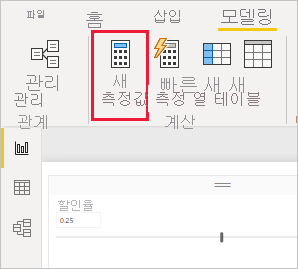
새 측정값은 할인율이 적용된 총 판매액입니다. 물론 복잡하고 흥미로운 측정값을 만들어서 보고서의 고객이 매개 변수의 변수를 시각화할 수 있습니다. 예를 들어, 영업 사원이 특정 판매 목표 또는 백분율을 달성하는 경우 자신의 인센티브를 확인하거나 대폭 할인으로 판매가 증가한 효과를 확인할 수 있도록 보고서를 만들 수 있습니다.
수식 입력줄에 측정값 수식을 입력하고, 수식 이름을 할인 후 판매액으로 지정합니다.
Sales after Discount = SUM(Sales[SalesAmount]) - (SUM(Sales[SalesAmount]) * 'Discount percentage' [Discount percentage Value])
그런 다음, 축에서 OrderDate를 포함하는 열 시각적 개체를 만들고 SalesAmount와 방금 만든 측정값 ‘할인 후 판매액’을 값으로 만듭니다.
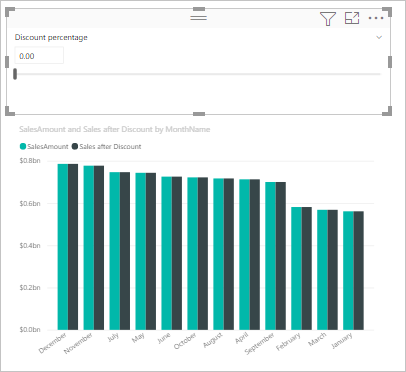
그런 다음 슬라이더를 이동하면 할인 후 판매액 열이 할인된 판매액을 반영하는 것을 확인할 수 있습니다.
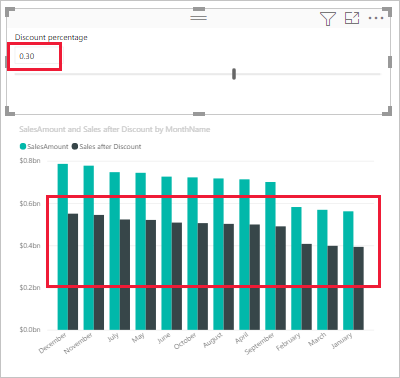
이 프로세스는 작업할 데이터에 대한 매개 변수를 만드는 방법입니다. 모든 종류의 상황에서 매개 변수를 사용할 수 있습니다. 이러한 매개 변수는 보고서의 소비자가 보고서에서 만든 다양한 시나리오와 상호 작용하도록 할 수 있습니다.
고려 사항 및 제한 사항
매개 변수에 유의해야 할 몇 가지 고려 사항과 제한 사항이 있습니다.
매개 변수에는 1,000개 고유 값만 있을 수 있습니다. 고유 값이 1,000개 이상인 매개 변수의 경우 매개 변수 값이 균등하게 샘플링됩니다.
매개 변수는 시각적 개체 내의 측정값에 대해 디자인된 것이므로 차원 계산에 사용되면 제대로 계산되지 않을 수 있습니다.
관련 콘텐츠
다음 문서에도 관심이 있을 수 있습니다.